为了方便大家使用文件夹,很多人都会将文件在局域网中设置共享,共享文件夹就是指某个计算机用来和其它计算机间相互分享的文件夹。但是很多朋友不知道win7系统怎么设置共享文件,其实很挺简单。下面就给大家详细介绍一下,win7文件共享设置步骤,大家一起往下看。
工具/原料:
系统版本:Windows7系统
品牌型号::联想thinkpadE14
方法/步骤:
添加Guest账户共享文件:
1、win7文件共享设置步骤,首先右键点击桌面的网络图标,打开属性,点击更改高级共享设置。
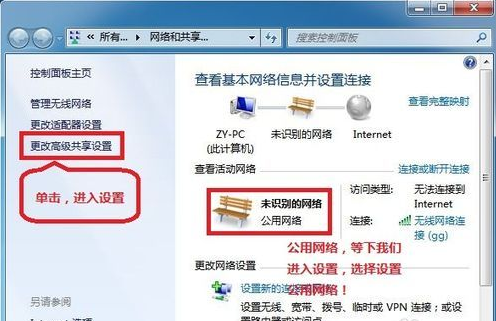
2、共享设置里选择公用网络,然后设置为启用网络发现,保存设置。
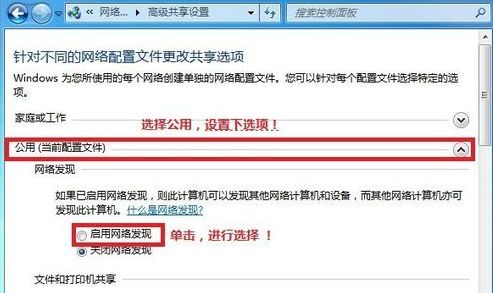
3、选择一个文件夹,然后右键点击打开属性,点击共享。
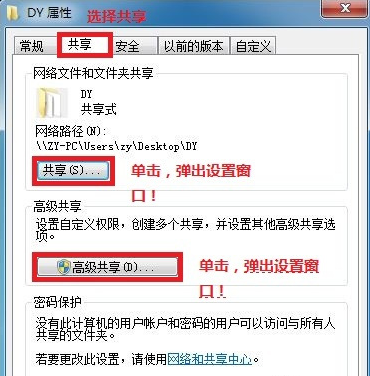
4、共享---- 选择 共享(S)...---弹出对话框---添加“Guest”
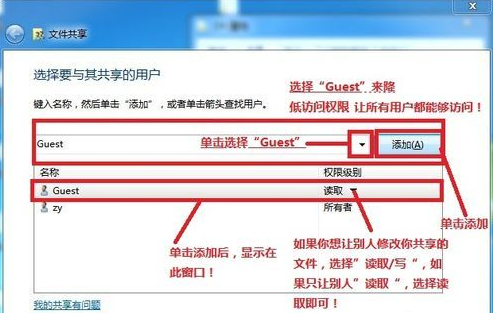
5、选择 高级共享... ----选择 共享此文件 ----点击确定。
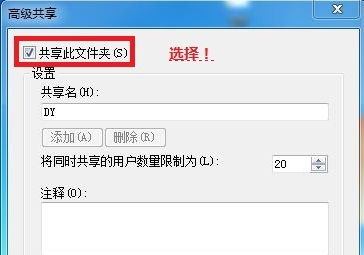
6、按下组合键Win+R打开运行,输入“\\+IP地址”就可以访问到共享文件夹。

7、成功打开共享文件夹。
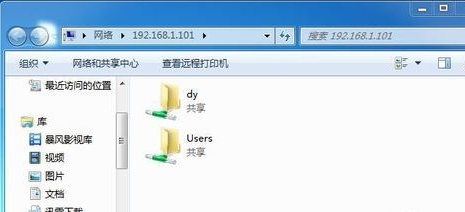
总结:
1、右键点击桌面的网络图标,打开属性,点击更改高级共享设置。
2、共享设置里选择公用网络,然后设置为启用网络发现,然后保存设置。
3、选择一个文件夹,然后右键点击打开属性,点击共享。
4、共享---- 选择 共享(S)...---弹出对话框---添加“Guest”
5、选择 高级共享... ----选择 共享此文件 ----确定。
6、按下组合键Win+R打开运行,输入“\\+IP地址”就可以访问到共享文件夹。
7、成功打开共享文件夹。
Copyright ©2018-2023 www.958358.com 粤ICP备19111771号-7 增值电信业务经营许可证 粤B2-20231006